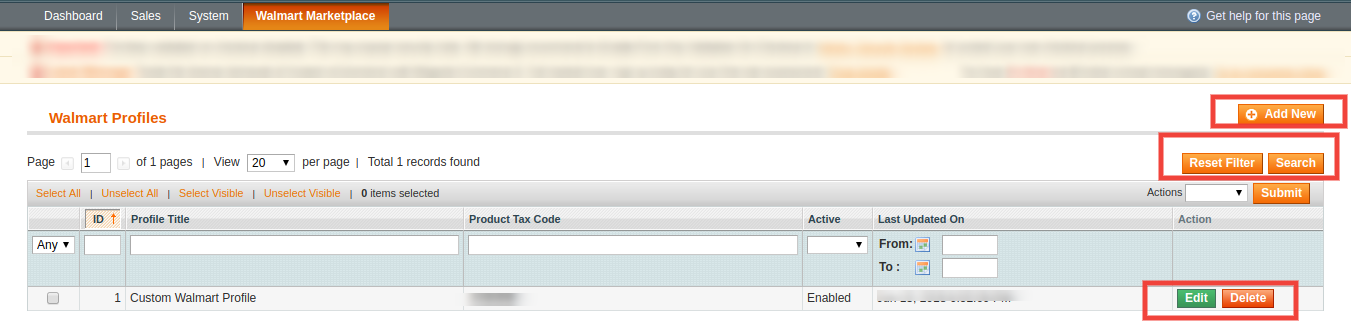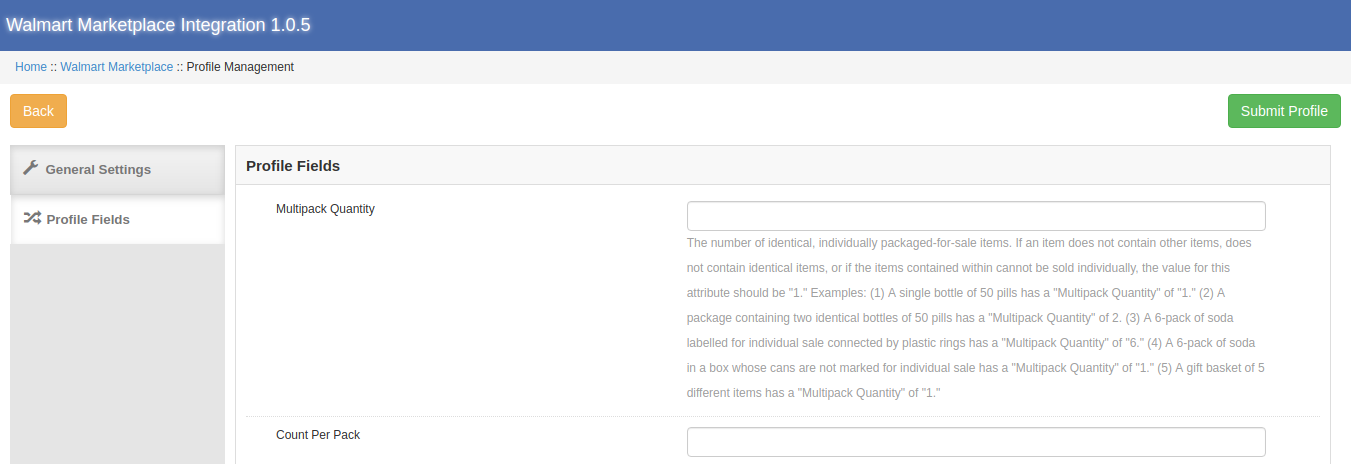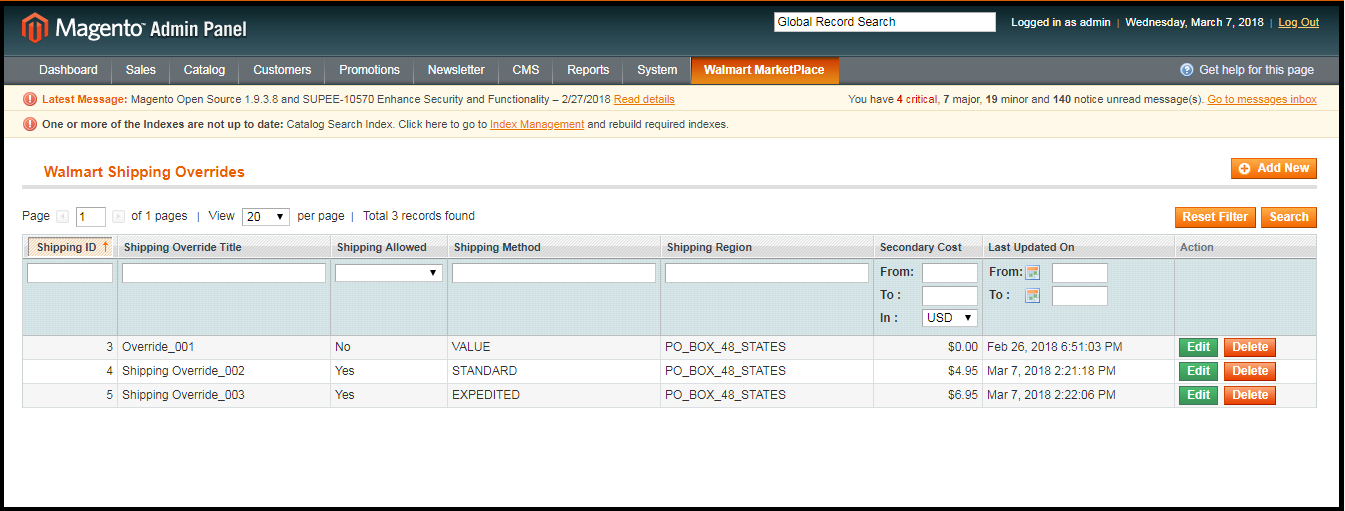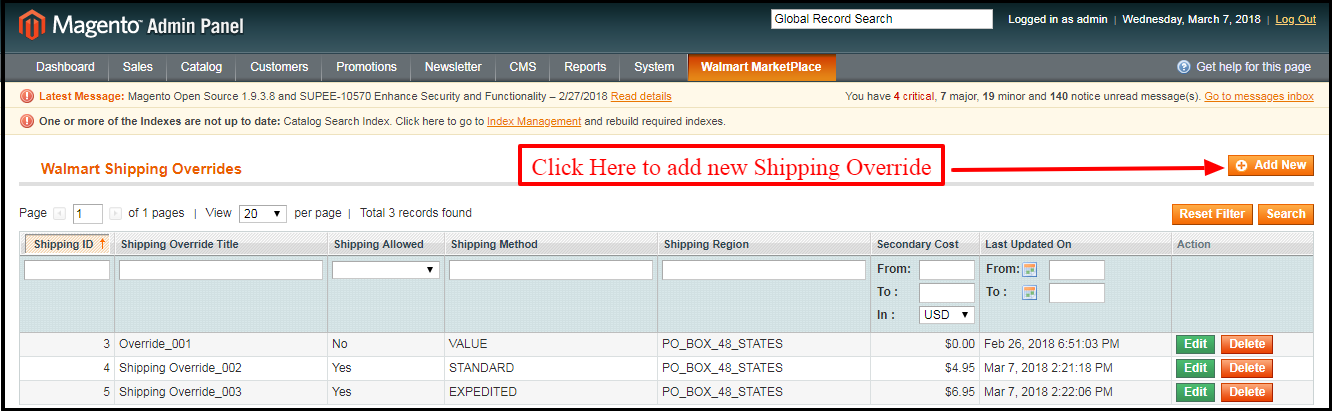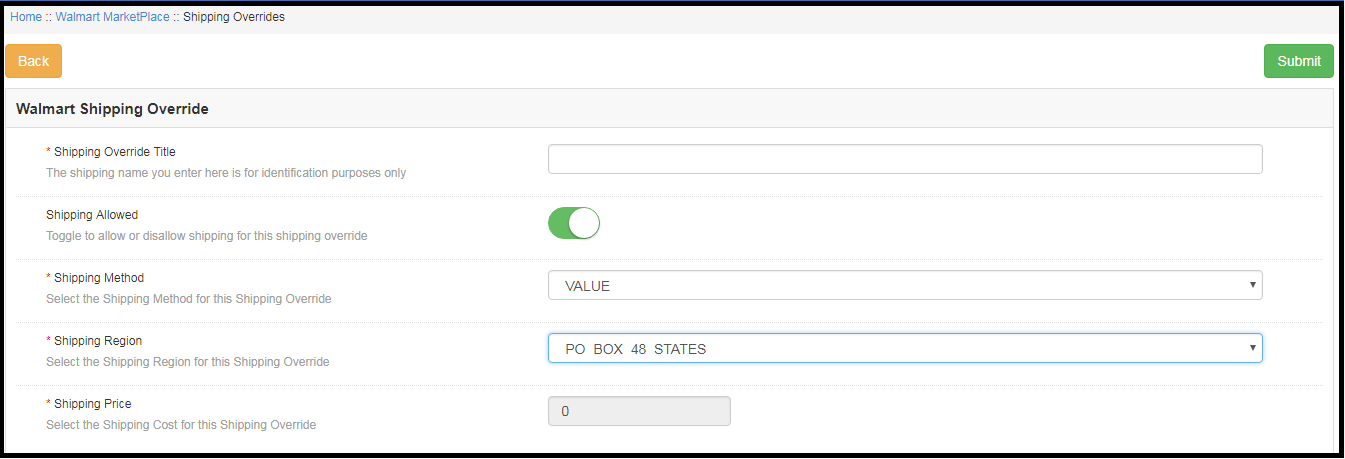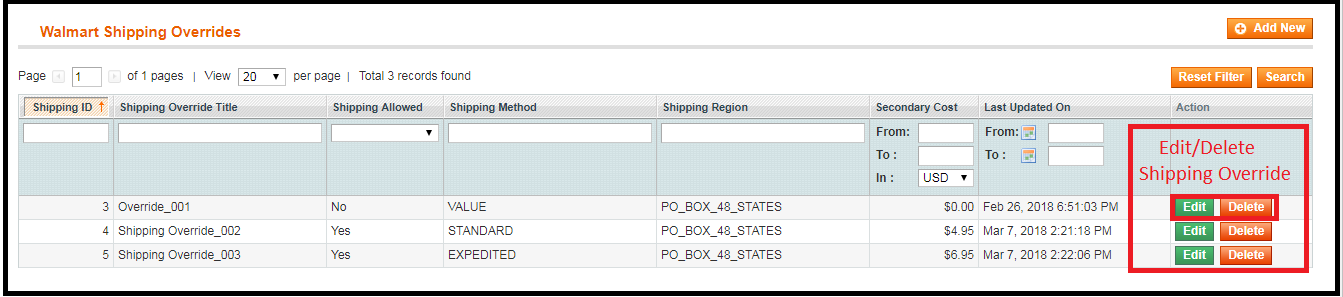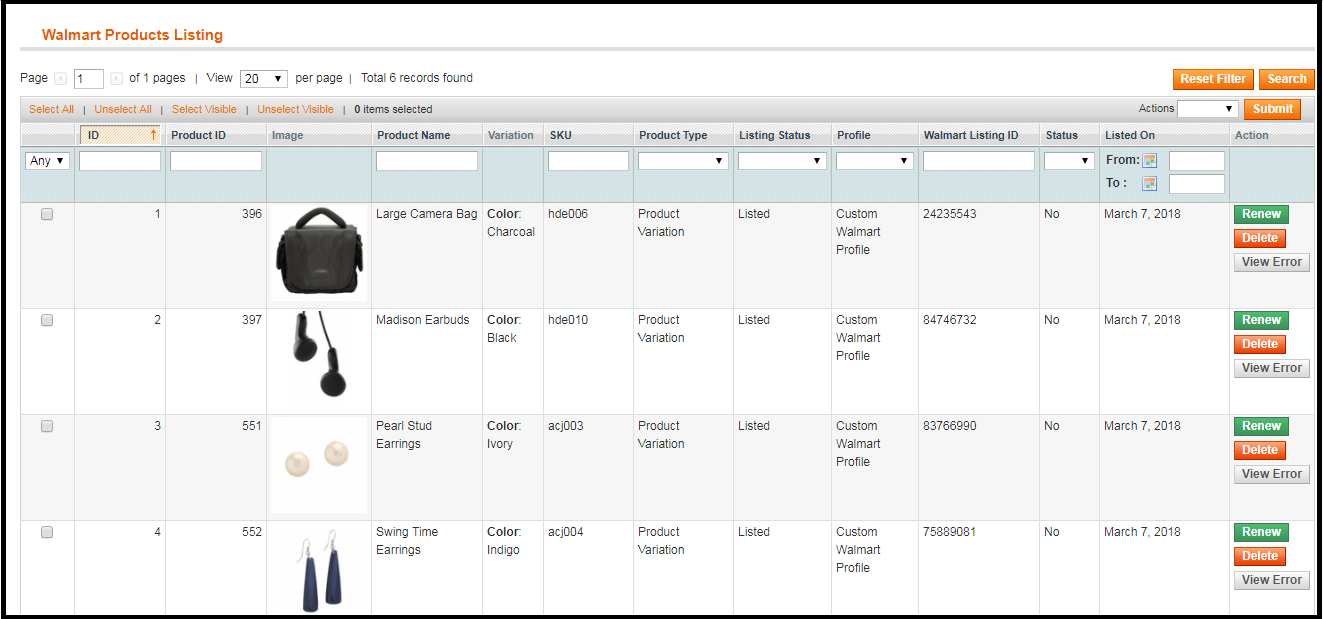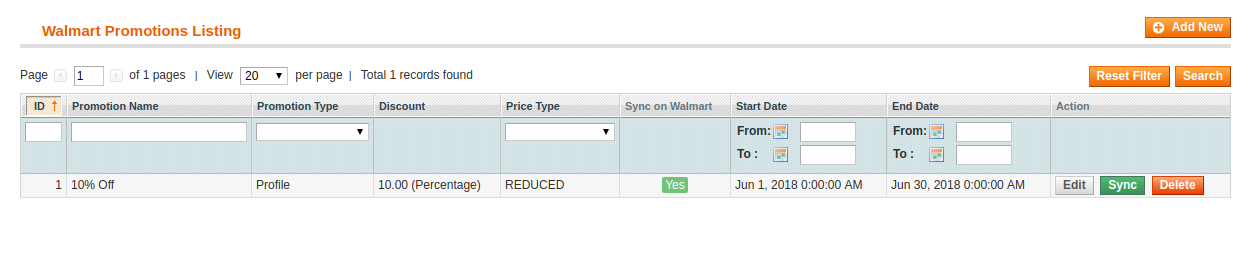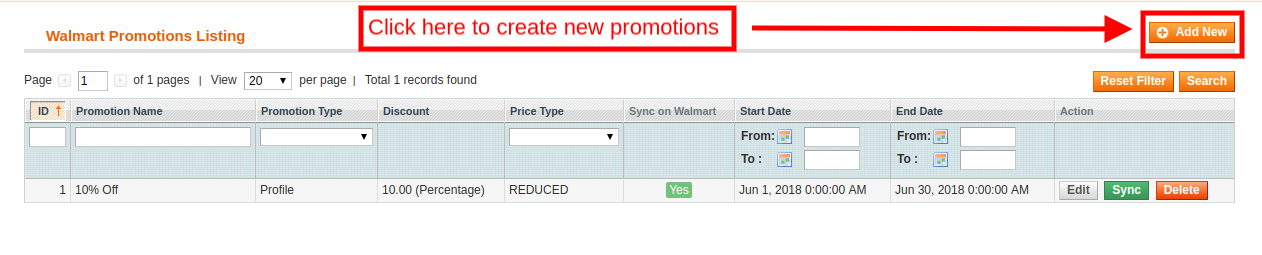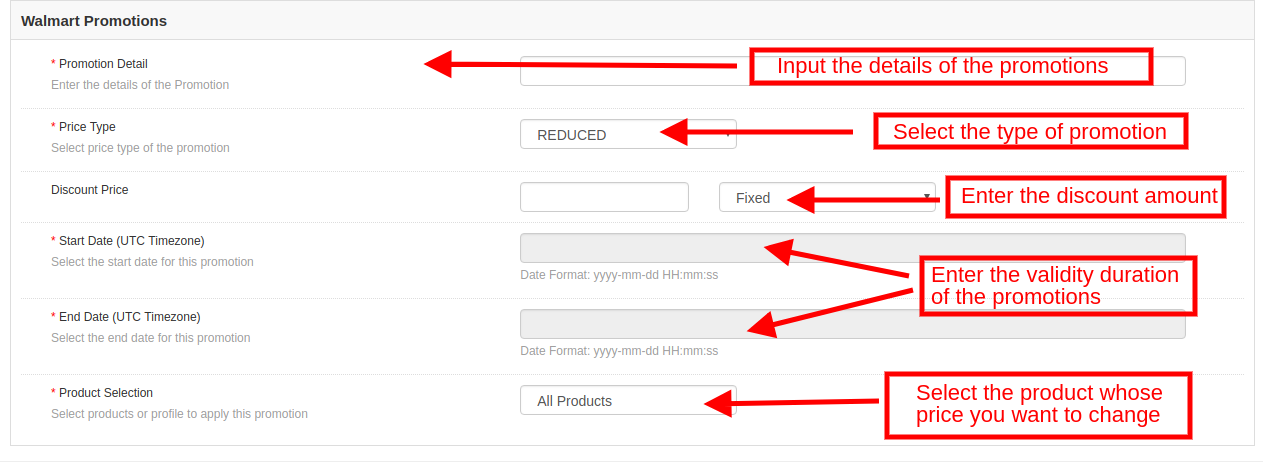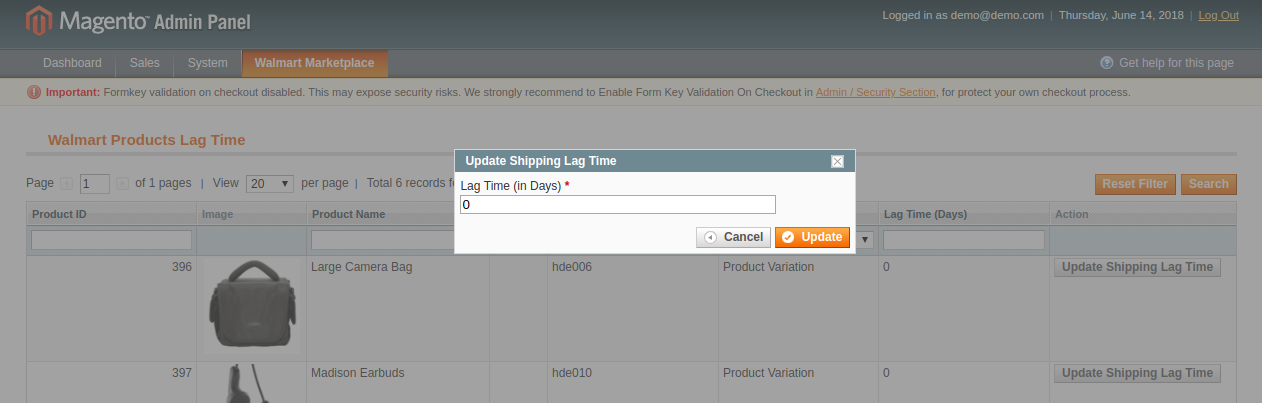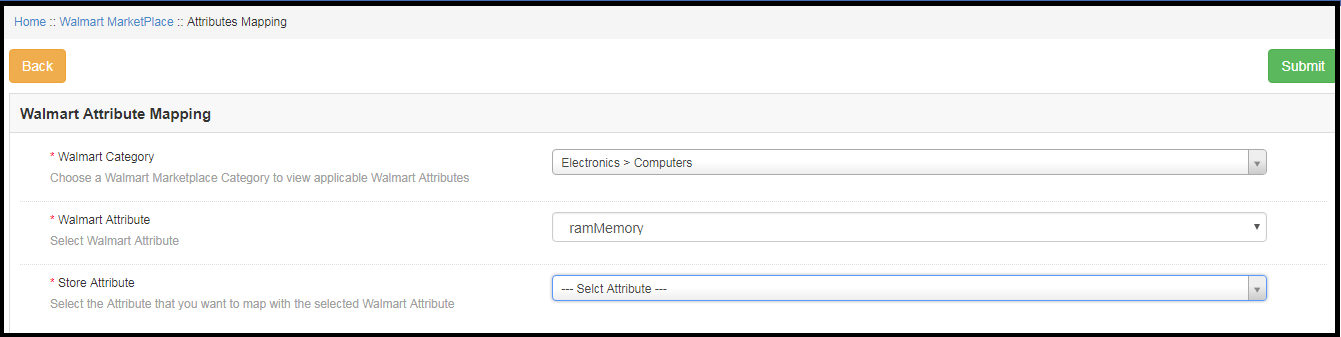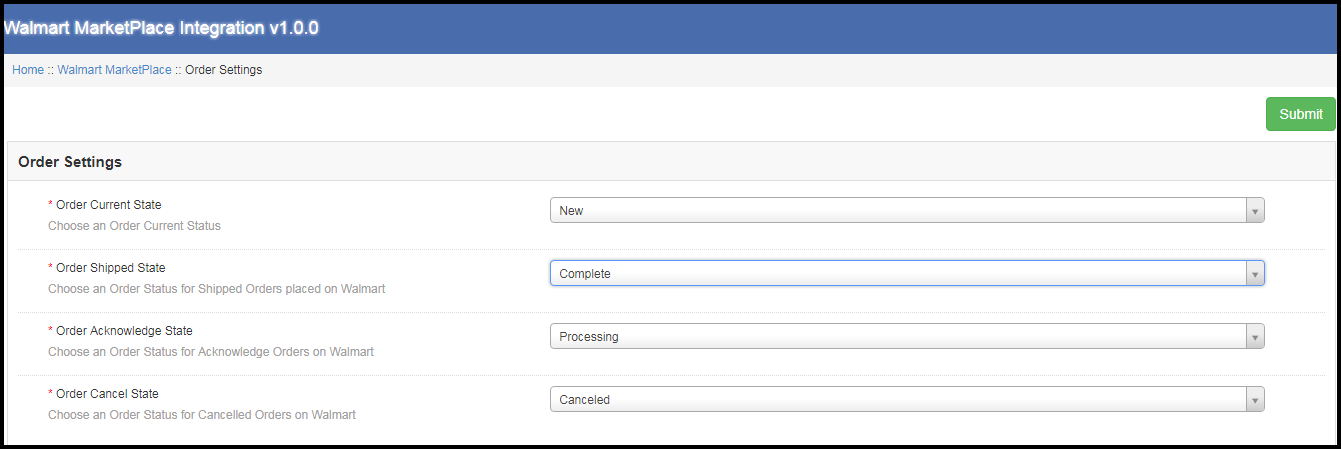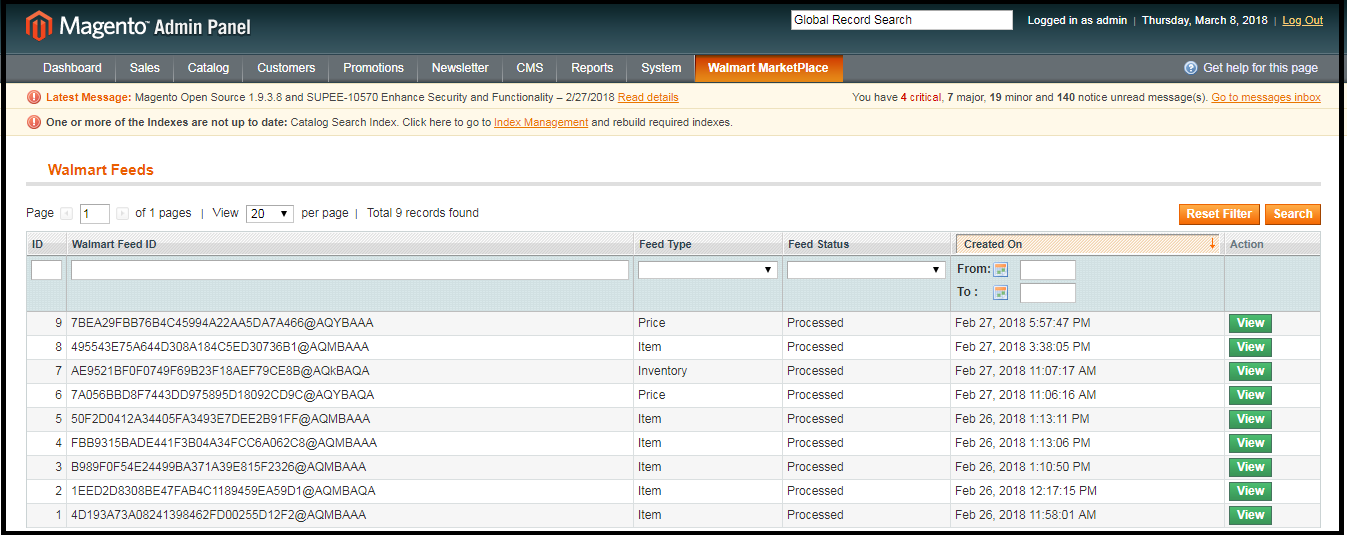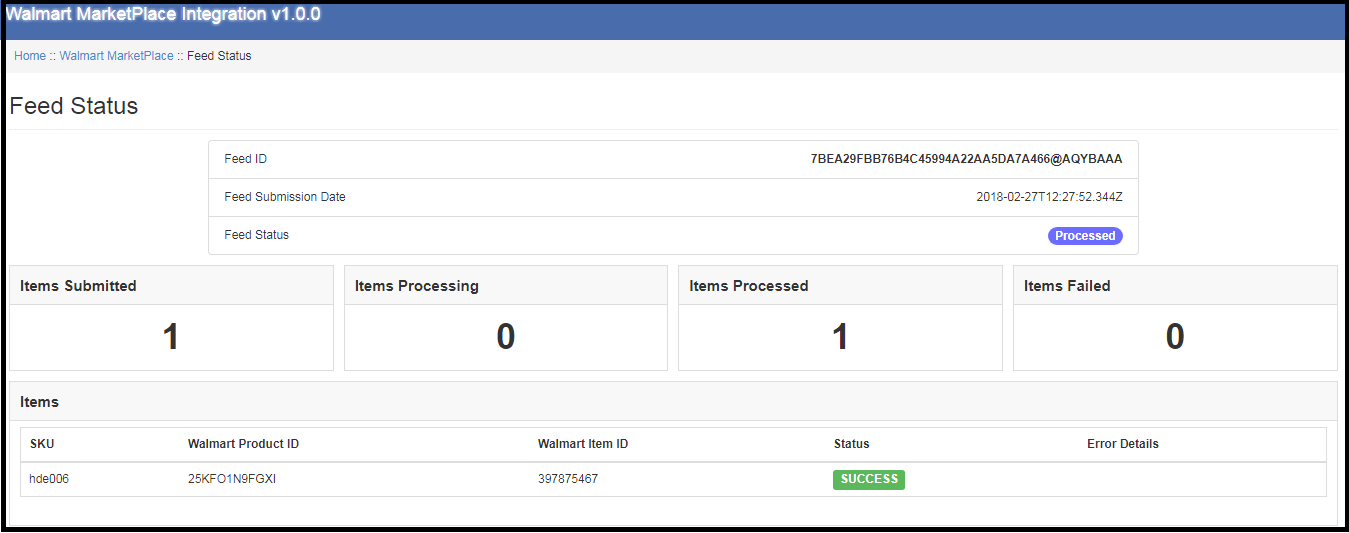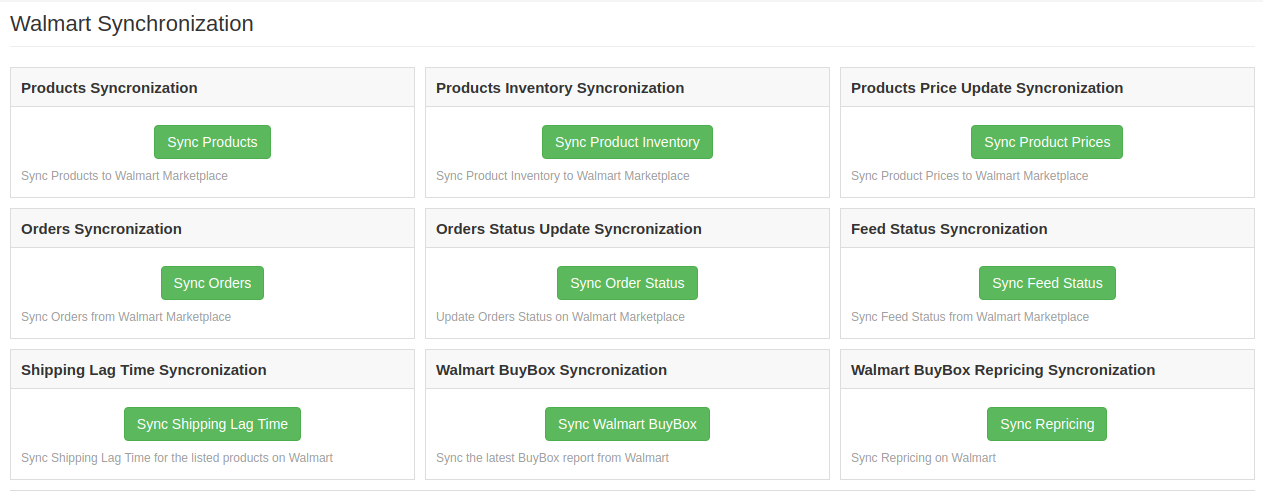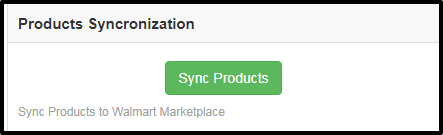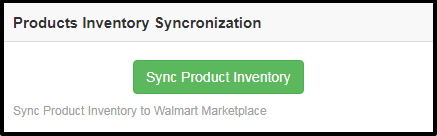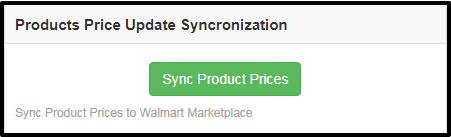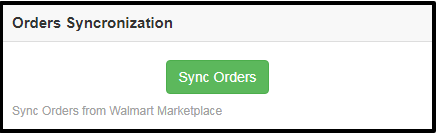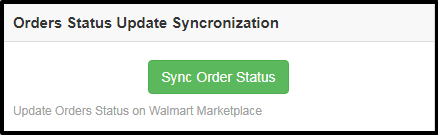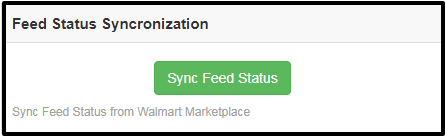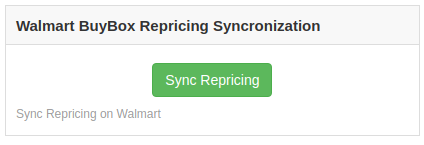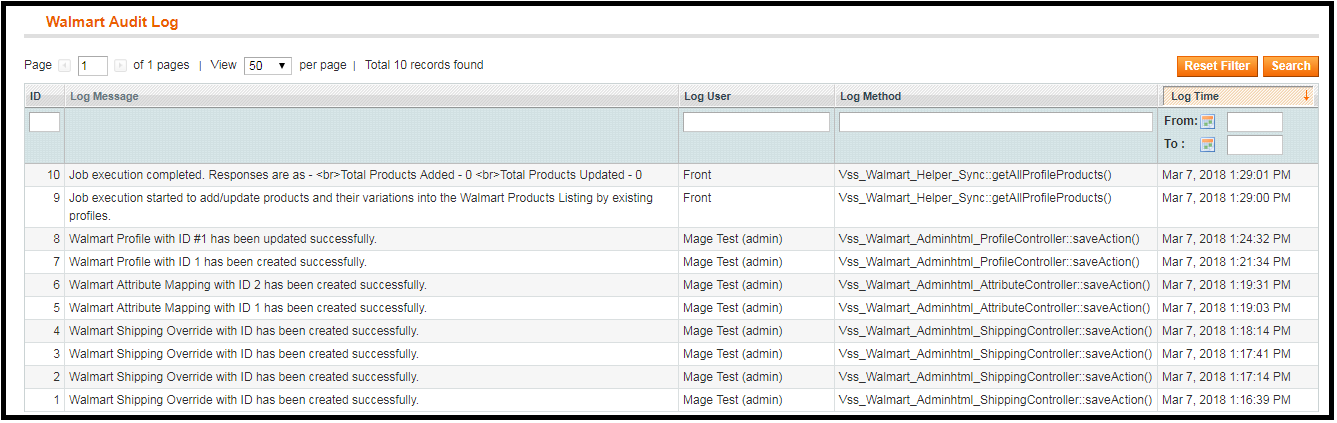1.0 Introducción
Knowband ofrece el Magento Walmart para ayudar a los propietarios de las tiendas Magento a sincronizar su tienda de comercio electrónico con el mercado de Walmart. El módulo conector Magento Walmart integra la tienda de comercio electrónico con el mercado de Walmart utilizando la API de Walmart (Walmart Consumer ID, Walmart Private Key y Consumer Channel Type). Después de una integración exitosa, los vendedores pueden sincronizar fácilmente los productos, el inventario, las plantillas de envío y los precios del producto al mercado de Walmart desde el back-end de Magento Walmart
Beneficios del vendedor 1.1 de Magento
- El integrador API Walmart Magento ofrece sincronización en tiempo real entre la tienda Magento y el mercado Walmart.
- La conexión entre el mercado de Walmart y la tienda de Magento se puede configurar en unos simples pasos con la ayuda del integrador de API de Magento Walmart. El administrador de la tienda Magento puede enumerar los productos en masa según el perfil.
- El administrador de la tienda puede administrar fácilmente el inventario haciendo cambios en el perfil creado en Magento Walmart
- Los comerciantes pueden renovar o eliminar fácilmente productos de la interfaz de administración de Magento Walmart
- Con la ayuda del módulo de integración Magento Walmart Marketplace, el administrador de la tienda puede incluso agregar métodos de envío para los clientes del mercado.
- Magento Walmart Connector facilita a los comerciantes en línea realizar un seguimiento de la lista de productos.
- El administrador puede sincronizar los pedidos recibidos del mercado de Walmart con los pedidos de la tienda Magento ejecutando cron en el back-end de Magento Walmart
- Estos pedidos pueden procesarse desde la tienda Magento. El cambio en el estado del pedido se sincroniza con el mercado con solo hacer clic en la pestaña de sincronización de Magento Walmart
- El integrador de Walmart Magento hace que sea más fácil para el administrador de la tienda rastrear los errores que ocurrieron durante la lista de productos.
Instalacion 2.0
Follow the following steps for installing Walmart Magento Marketplace integration?extension:
1. Download the package.
2. Unzip the package in your root folder of Magento setup via FTP manager
3. In Admin Panel go to Walmart Marketplace in the main menu.
4 El magento
2.1 ¿Cómo configurar la extensión de integración de Walmart Magento?
To configure the Walmart Marketplace Integrator, store admin needs to get the Client ID and Client Secret. In order to obtain?Walmart Client ID, and Client Secret, follow the process given below:
1. Go to https://developer.walmart.com/
2. Select the Login type.
3. Log in using your Credentials.
4. Click on your account and select “Claves de la API“.
5. Now you can get the New “Client ID” y “Client Secret” de aquí.
3.0
El complemento de integración de Walmart Magento tiene una interfaz fácil de usar. Los ajustes de configuración se pueden administrar a través de la interfaz de administración. Después de la instalación, el administrador de la tienda puede encontrar el “Módulo de integración de Walmart” en el menú superior del panel de administración.
- Ajustes generales
- Gestión de perfiles
- Anulación de envío
- Listado de Productos
- Promociones
- Administrar tiempo de retraso
- Mapeo de atributos
- Configuración de pedidos
- Listado de pedidos
- Estado de alimentación
- Informes BuyBox
- Sincronización
- Código de impuestos
- Registro de auditoría
Configuración general de 3.1
El integrador API Magento Walmart permite al administrador de la tienda integrar su tienda en unos pocos pasos simples. La pestaña Configuración general incluye los detalles de la API de la tienda Walmart, como ID de consumidor, Clave privada y Tipo de canal. La API de Walmart ayuda a conectar la tienda Magento con el mercado de Walmart. La descripción de cada campo de entrada se menciona a continuación:

1. Enable/Disable:?Admin gets the option to Enable/Disable the integrator by toggling the button. If enabled, the Walmart Marketplace Integrator and all its settings will be working on the store.
2. Walmart Client ID: Enter the Walmart Client ID that will authenticate the connection being established between the store and Walmart Marketplace.
3. Walmart Client Secret: Enter the Walmart Client Secret in the field to complete the setup.
3.2?Profile Management
The profile Management tab provides options to list the product on the Walmart marketplace. In this section, the admin will be able to map Magento store product attributes and categories to Walmart store under the Walmart store product attributes and category. Admin can add new profiles just by clicking on the “Add New” button. The profile Management section of Walmart Magento Integration extension is consist of 2 tabs ? General Settings and Profile Fields.
Configuración general de 3.2.1
La extensión de integración de Magento Walmart permite al administrador de la tienda seleccionar varias categorías de tiendas para sincronizar con la categoría de Walmart. Es obligatorio ingresar todos los detalles requeridos según las instrucciones que se dan en la siguiente captura de pantalla. Después de ingresar todos los detalles, haga clic en el botón Guardar en la parte superior del formulario.
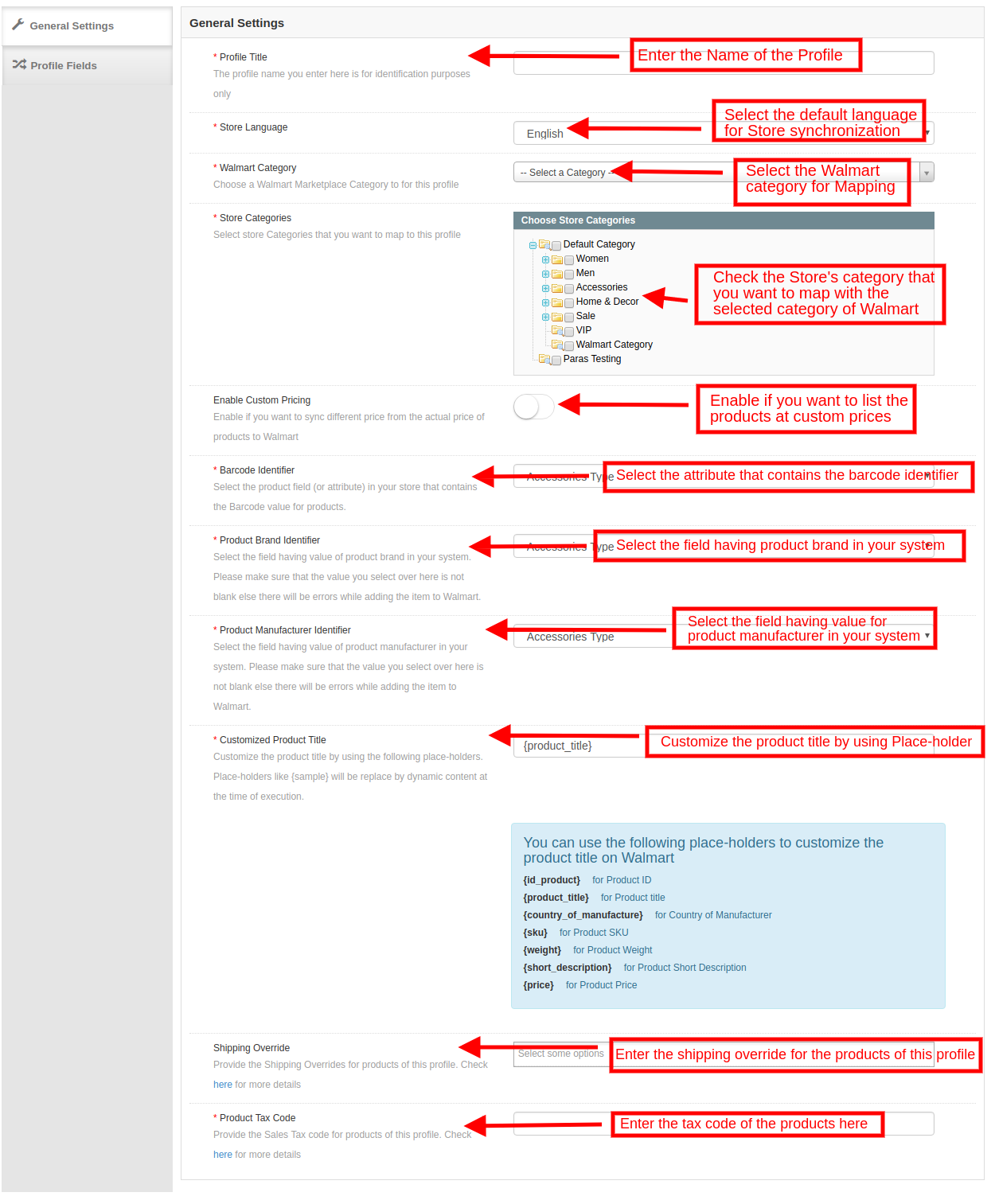
- Titulo de perfil:Ingrese un nombre único para el perfil.
- Idioma de la tienda: Seleccione el idioma para la tienda de la lista desplegable.
- Categoría de Walmart:?Select the Walmart category where you want to map the Magento store category. Admin can select the Walmart Category from the drop-down list.
- Categorías de la tienda:?Select the category of the Magento store that you want to map in the category of Walmart.
- Precios personalizados: Active este botón si desea listar los productos en walmart.com a precios personalizados o a un precio diferente al de la tienda de comercio electrónico. Si está habilitado, el administrador obtiene una opción para cambiar los precios como se muestra en la imagen a continuación:

Seleccione si desea incrementar o disminuir El costo de los productos. Seleccione si desea aumentar / disminuir el precio en un cantidad fija o cantidad porcentual.
Ingrese la cantidad fija o porcentual por el cual desea cambiar el precio de los productos.
Identificador de código de barras:?This is the unique field of the product. Select anyone from the dropdown list, so that, the
Magento Walmart?Integration?extension can identify the product according to the mapped attribute. The various place-holders are listed below.
Identificador de marca del producto: Seleccione el Identificador de marca del producto en el menú desplegable. Seleccione el campo que tenga un valor de marca de producto en su sistema. Este es un campo obligatorio para enumerar los productos en Walmart.
Identificador del fabricante del producto: Seleccione el identificador del fabricante del producto en el menú desplegable. Seleccione el campo que tiene el valor de un fabricante de productos en su sistema. Este es un campo obligatorio para enumerar los productos en Walmart.
Título de producto personalizado: El título del producto se puede personalizar mediante el uso de marcadores de posición predefinidos.
- {id_product}
- {Titulo del producto}
- {país de fabricación}
- {sku}
- {peso}
- {Breve descripción}
- {precio}
Anulación de envío:Este campo es opcional. Seleccione las opciones de envío de la lista provista. Esta sección incluye todas las anulaciones de envío agregadas en la pestaña Anulación de envío.
Código fiscal del producto:?Enter the product tax code in this section.
Campos de perfil 3.4.2
Según la categoría de Walmart seleccionada, se puede enumerar información adicional del producto y productos de variación mediante el uso de la pestaña Campos de perfil de Magento Walmart
3.3 Shipping Overrides
El administrador puede administrar las opciones de envío para el mercado de Walmart en la pestaña Anulaciones de envío de la extensión del conector Magento Walmart. En esta sección del Magento Walmart
3.3.1 ¿Cómo agregar plantillas de envío?
Siga los pasos mencionados a continuación para agregar anulaciones de envío: Para crear una nueva anulación de envío, haga clic en ‘Añadir nuevo‘ Como se muestra abajo:
Serás redirigido a la página de creación de anulación de envío. Rellene los siguientes campos de entrada de formulario
Título de anulación de envío:?Enter the Shipping Override Title here.
Envío permitido:?Admin can enable or disable a shipping method by using the toggle button.
Método de envío:?Walmart allows 6 types of shipping methods. Admin can easily configure the shipping methods as per the requirement from the admin panel of the Walmart Integration module. Shipping methods offered by Walmart are ? VALUE, STANDARD, EXPEDITED, FREIGHT, ONE_DAY, FRIGHT_WITH_WHITE_GLOVE.
Kindly refer to the below article for the details:
https://marketplace.walmart.com/knowledgebase/articles/Article/Shipping-Standards-For-Marketplace-Sellers
Región de envío:?Admin can select the shipping region from here.
Precio de envío:Según el método de envío seleccionado y la región de envío, el administrador puede establecer el costo de envío para los diferentes métodos y regiones de envío.
3.3.2 ¿Cómo editar / eliminar la anulación de envío existente?
La anulación de envío (si corresponde) aparecerá en la pestaña Anulación de envío del integrador API Walmart Magento. Haga clic en el “Editar?or?Borrar“como se muestra en la imagen para eliminar / modificar una anulación de envío.
Las anulaciones de envío existentes se pueden ver como se muestra en la imagen de arriba. Para editar / eliminar las entradas existentes, haga clic en ‘Editar“Y”Borrar‘acción respectivamente.
Listado de productos 3.4
Esta sección del Magento Walmart
Renovación de listado de productos 3.4.1
Esta opción le permite al administrador renovar el producto en caso de que la lista haya expirado en Walmart Marketplace. Para renovar el producto, el administrador puede hacer clic en “Renovar“acción correspondiente a cada producto. Después de configurar un producto para renovación, acción”Renovar“será reemplazado por”Detener“acción. Esta acción se utiliza para detener la renovación del producto en caso de ser necesario.
Eliminación de la lista de productos 3.4.2
Esta opción le permite al administrador eliminar la lista de productos de Walmart Marketplace. Haga clic en “Borrar“acción dada correspondiente a cada listado de productos. Después de configurar un producto para su eliminación, la acción”Borrar“será reemplazado por”Resistir“acción.
Error de vista 3.4.3
El administrador puede ver el error que ocurrió al enumerar el producto. Para esto, haga clic en ‘Ver error‘acción.
Promociones 3.5
El integrador Walmart Magento le permite al administrador crear ofertas promocionales y mostrarlas en walmart.com. Las promociones creadas se enumerarán en esta pestaña como se muestra en la imagen a continuación:
3.5.1 ¿Cómo agregar nuevas promociones?
Para crear nuevas promociones, haga clic en la opción ‘Agregar nuevo’ en la esquina superior derecha del conector Magento Walmart como se muestra en la imagen a continuación:
Al hacer clic en el enlace, será redirigido a la página de creación de promoción. Los diversos campos de la pestaña se analizan a continuación:
Detalle de la promoción: Ingrese los detalles de la promoción que está ofreciendo al mercado de Walmart en esta sección.
Tipo de precio: Seleccione el tipo de precio que está incorporando en el menú desplegable.
Precio de descuento: Ingrese la cantidad de descuento que está ofreciendo. Puede ser una cantidad fija o una cantidad porcentual. Seleccione el tipo de descuento del menú desplegable.
Fecha de inicio y fecha de finalización (zona horaria UTC): Ingrese la duración durante la cual la promoción estará activa. Selección de productos: seleccione el producto en el que desea ofrecer la promoción.
3.5.2 ¿Cómo editar / eliminar promociones?
El administrador obtiene una opción para editar o eliminar las promociones creadas con un botón. Haga clic en el botón Editar o Eliminar correspondiente a cada promoción para la misma. El administrador puede incluso sincronizar las promociones con el mercado haciendo clic en el botón de sincronización como se muestra en la imagen a continuación:
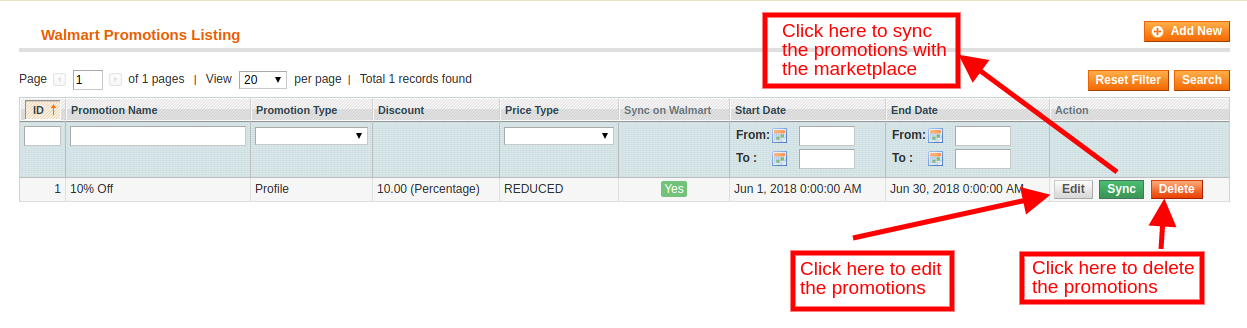 3.6 Administrar tiempo de retraso
3.6 Administrar tiempo de retraso
El administrador puede arreglar y administrar fácilmente el tiempo de retraso de los productos con facilidad. Para arreglar el tiempo de retraso, haga clic en el botón Actualizar tiempo de retraso como se muestra en la imagen a continuación:
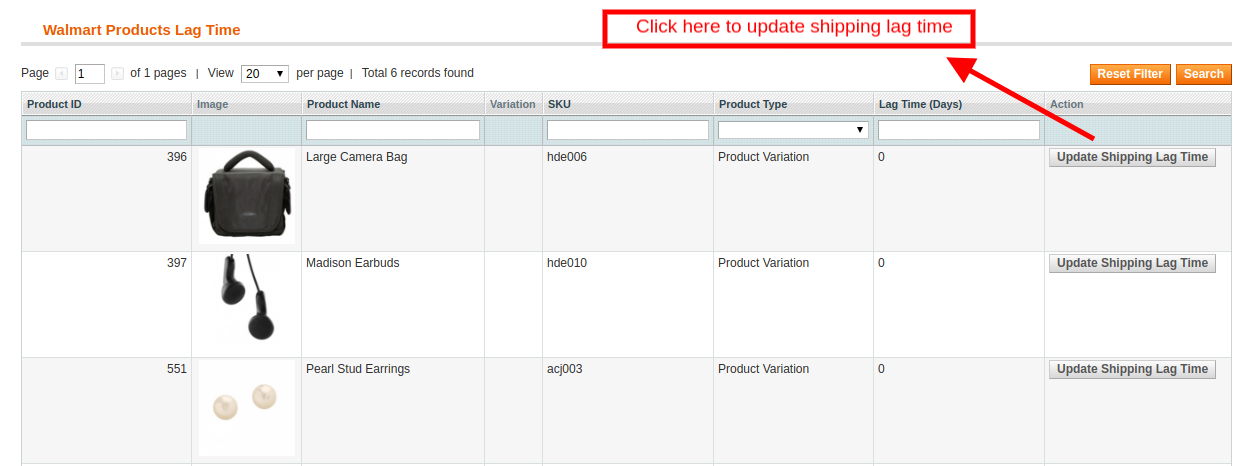
Al hacer clic en el enlace, aparecerá una ventana emergente como se muestra a continuación:
Ingrese el tiempo de retraso en días y haga clic en el botón Actualizar. Esto actualizará el tiempo de retraso de envío en walmart.com.
Asignación de atributos 3.7
La pestaña de mapeo de atributos del módulo de integración Magento Walmart permite al administrador mapear los atributos de la tienda Magento con el mercado de Walmart. Se requiere el mapeo de los atributos de la tienda Magento con los atributos de Walmart para facilitar el proceso de listado, de modo que estos atributos se puedan mapear con los productos durante la creación del perfil. Por favor, consulte la siguiente captura de pantalla
3.7.1 Cómo asignar atributos
Haga clic en la pestaña Asignación de atributos del módulo de integración de Walmart Magento, redirigirá a una nueva página como se muestra en la captura de pantalla anterior. Ahora haga clic en el (+) Agregar nuevo botón en la parte superior de la página. Se abrirá una nueva página con la opción de seleccionar la categoría de Walmart y, según la categoría de Walmart seleccionada, los atributos de Walmart aparecerán en la lista desplegable del campo Atributos de Walmart. El administrador puede asignar los atributos de la tienda con los atributos de Walmart mediante esta interfaz. El administrador puede agregar atributos de la tienda según los requisitos del panel de administración de la tienda Magento. Por favor, consulte la siguiente captura de pantalla
3.7.2
To?delete?mapped?attributes?click?on?the?Delete?button?given?next?to?the?mapped?attributes?on?the?Walmart?Attribute?Mapping?tab
Configuraciones de orden 3.8
La pestaña Configuración de pedidos del módulo de integración de Magento Walmart ayuda a mapear los estados de los pedidos de la tienda con los de Walmart Marketplace. Esto se usará para capturar los detalles del pedido de Walmart Marketplace. Para asignar los pedidos del Walmart Marketplace a la tienda Magento, debe ejecutar el crono de pedidos en la pestaña Sincronización. (Consulte la sección 3.9).
Los diversos campos se analizan a continuación:
Estado actual del pedido:Elija un estado predeterminado del pedido en el menú desplegable.
Estado enviado de la orden:?Choose an ordered state for the shipped orders placed on the Walmart marketplace. Select the order status from the drop-down list.
Estado de reconocimiento de orden:Después de sincronizar los pedidos con la tienda Magento, el administrador debe acusar recibo del pedido para que la próxima vez solo se descargue un pedido recién realizado en la tienda Magento.
Estado de cancelación de pedido: In case of order cancellation admin can sync the order status by using the Order Cancel state.
Note ? Once the status of the order is changed in the Magento store, run the ‘Update Order Status to Walmart’ cron. This will sync all the changes to the marketplace.
Listado de pedidos 3.9
Los pedidos recibidos de la tienda Walmart se pueden sincronizar con la tienda Walmart en la pestaña Listado de pedidos de la interfaz de administración de la Integración API Magento Walmart. Para esto, el dueño de la tienda necesita ejecutar el ‘Listado de pedidos de sincronización de Walmart‘cron desde la pestaña Sincronización. (Consulte la Sección 3.9) Una vez que se ejecuta el cron, todas las órdenes se sincronizarán con la tienda Magento. Estos pedidos pueden procesarse haciendo clic en el ‘Ver‘como se muestra a continuación.
3.10
CadaVer‘?button.
EnVer?button,?you’ll?be?redirected?to?the?feed?status?detail?page.
3.11 Informe BuyBox
Los propietarios de la tienda pueden obtener el informe BuyBox ejecutando cron en el back-end del integrador Magento Walmart.
Consulte la Sección 3.12, para sincronizar el informe Buy Box de walmart.com. Puede ver el estado del Buy Box desde el informe obtenido.
El integrador de Walmart Magento incluso ofrece una opción para repetir los productos al administrador de la tienda para ganar el Buy Box. Para cambiar el precio del producto, haga clic en la opción ‘Cambiar precio’ correspondiente al producto respectivo como se muestra en la imagen a continuación:
Al hacer clic aquí, aparecerá una ventana emergente. Aquí están los campos ofrecidos en la ventana emergente.
Habilitar cambio de precio: Seleccione ‘Sí‘del menú desplegable si desea cambiar el precio del producto.
Precio mínimo y máximo: Ingrese el precio mínimo y máximo del producto en las secciones respectivas.
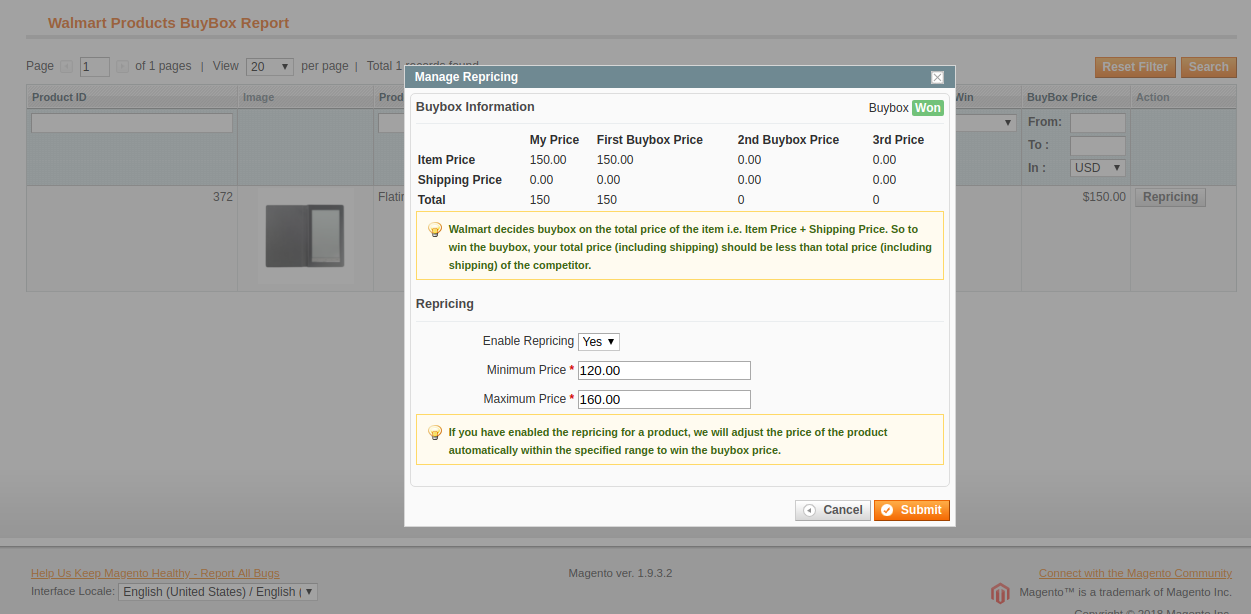
Una vez que se realiza la revisión de precios, sincronice lo mismo con el mercado ejecutando cron en el back-end del integrador de API Magento Walmart. (Ver sección 3.12)
3.12. Sincronización
Esta pestaña sincroniza todas las configuraciones y cambios realizados en las otras pestañas del Módulo de integración de Magento Walmart Marketplace. La sincronización entre Magento Store y Walmart Marketplace y viceversa se puede hacer desde el ‘Sincronización‘pestaña. A continuación se muestran los diversos trabajos cron para sincronizar la configuración entre Magento Store y Walmart Marketplace.
3.12.1
losProductos?tab?of?the?Magento?Walmart?Marketplace?Integration?extension?will?be?synced?to the Walmart?marketplace?by?clicking?on?’Sincronización‘.
Realizaría las siguientes acciones.
- El cron enumerará los productos en el mercado de Walmart.
- Agregará productos en Walmart Marketplace con los detalles obligatorios del producto, como Descripción, Precio, Cantidad, Imagen, etc.
3.12.2 ¿Cómo sincronizar el inventario con Walmart Marketplace?
La cantidad de producto se puede actualizar en Walmart Marketplace ejecutando el cron ‘Sincronizar inventario de producto’
Esta
3.12.3
los
3.12.4
los
Esta
3.12.5
losSincronización‘?cron?will?update?the?order?status?as?per?the?changes?made?from?the?Magento?store?on the Walmart?marketplace.
3.12.6
A
3.12.7 ¿Cómo sincronizar el tiempo de retraso de envío?
Haga clic en ‘Sincronizar tiempo de retraso de envío’ en la pestaña de sincronización del integrador API Walmart Magento. Esto sincronizará el tiempo de retraso respectivo de los productos con walmart.com.
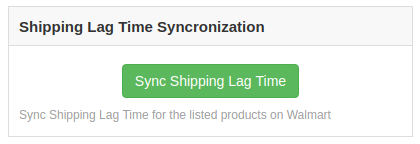
3.12.8 ¿Cómo sincronizar el estado de Buy Box de Walmart? El administrador puede sincronizar el estado del cuadro de compra de Walmart con el conector Magento Walmart haciendo clic en ‘Sincronizar Walmart BuyBox’. Esto actualizará el estado de BuyBox para los productos respectivos.
3.12.9 ¿Cómo sincronizar el estado de Buy Box de Walmart?
El administrador puede cambiar el precio de los productos y sincronizar los productos revisados en el mercado ejecutando cron ‘Sincronización de precios’.
Código tributario 3.13
El conector Walmart Magento le permite al administrador administrar el código de impuestos de los productos a granel. La sección del Código Fiscal de la extensión de sincronización de Magento Walmart permite a los comerciantes electrónicos ver el impuesto de los productos en el inventario a granel.
3.14Auditoría
losver?that occurred?in?the?Audit?Log?tab?of the Magento?Walmart?Integration?extension.?The status?of?the?jobs?can?be?viewed?in?this?tab.
Vea cómo funciona Magento Walmart Integrator by Knowband
Además, Knowband también ha creado un nuevo integrador exclusivo para Walmart Canadá. Con Integrador de Magento Walmart Canadá, los propietarios de tiendas pueden conectar su tienda Magento con Walmart Canadá.
Algunos blogs relacionados:
- Demostración de administrador de Walmart Magento Integrator
- Consejos para vender en la tienda Walmart
- Cómo ganar el BuyBox?
- ¿Cómo clasificar sus productos en la búsqueda de Walmart?